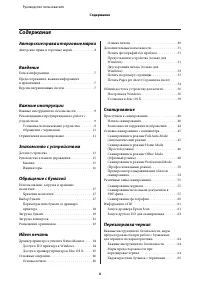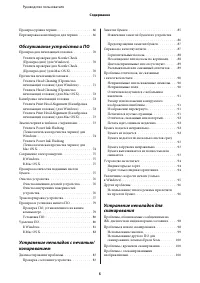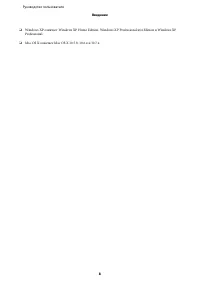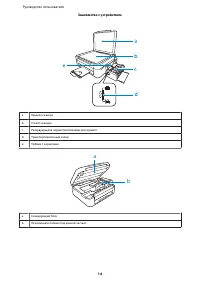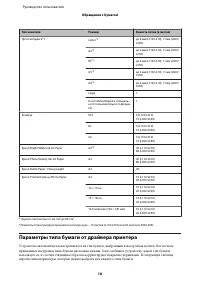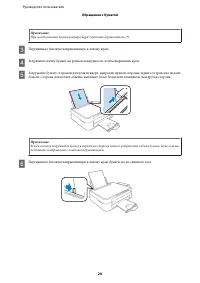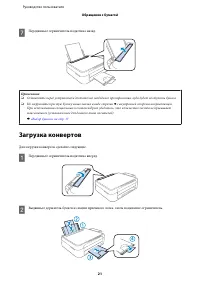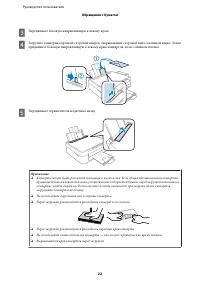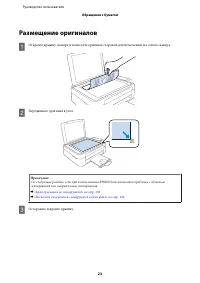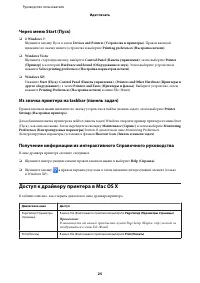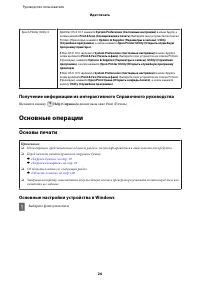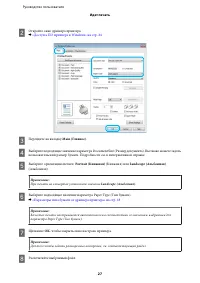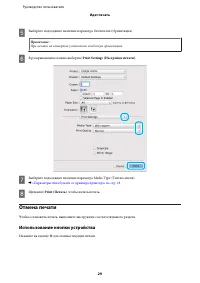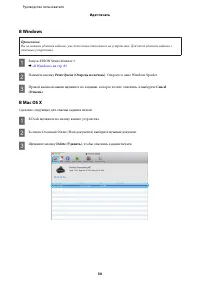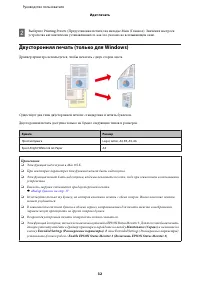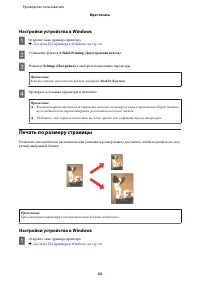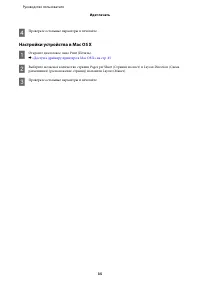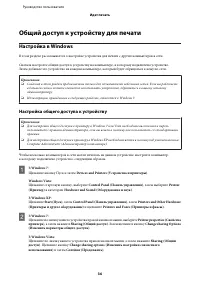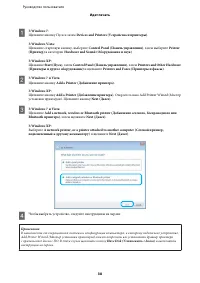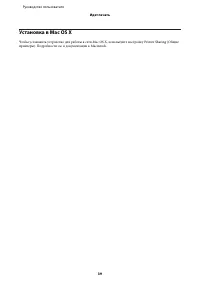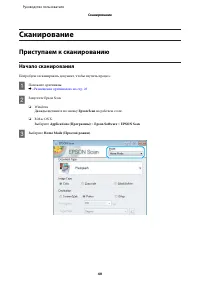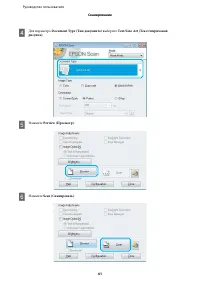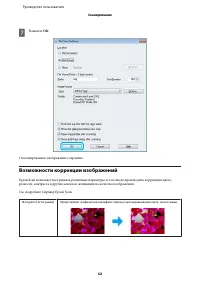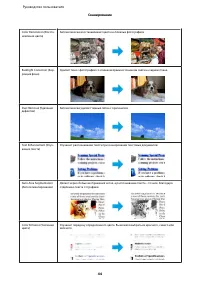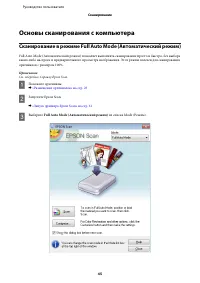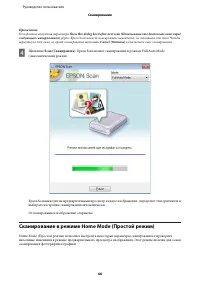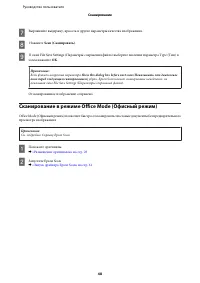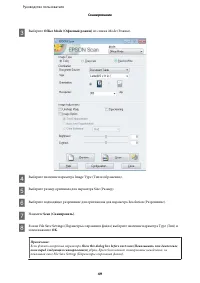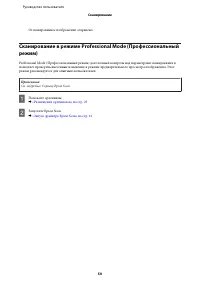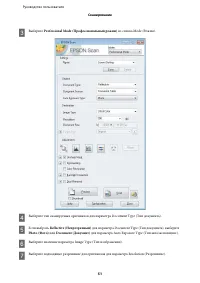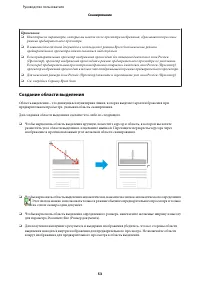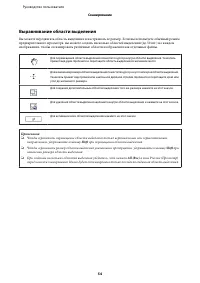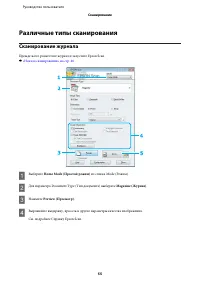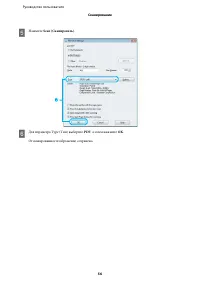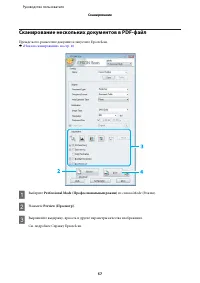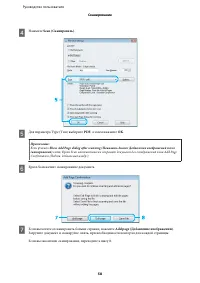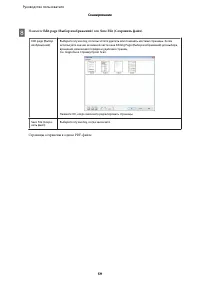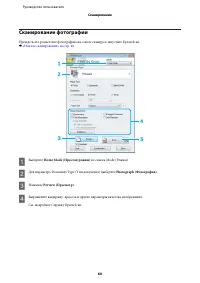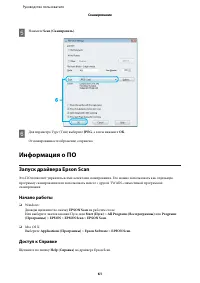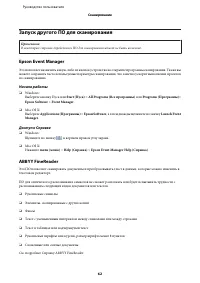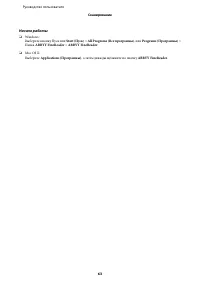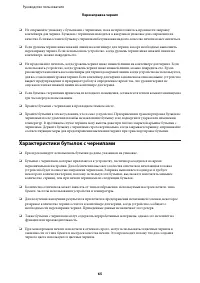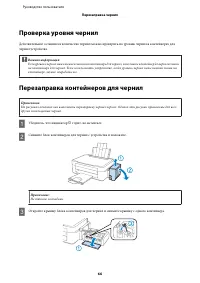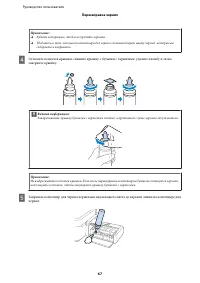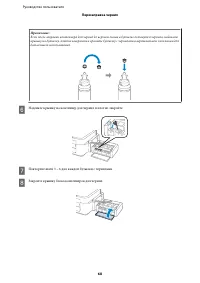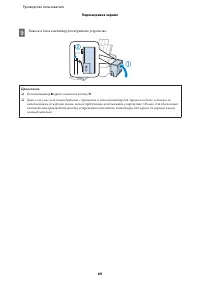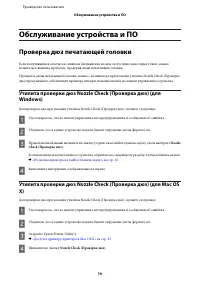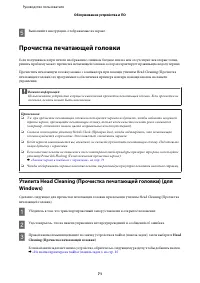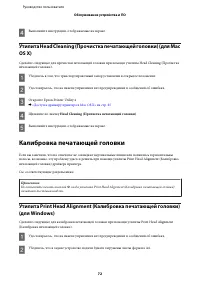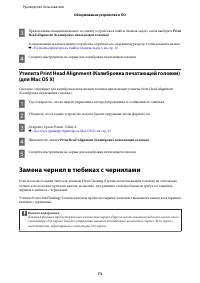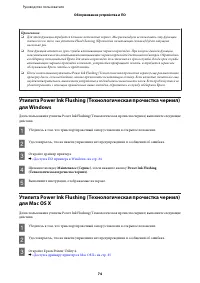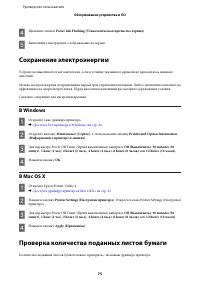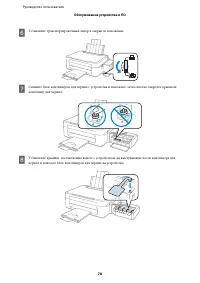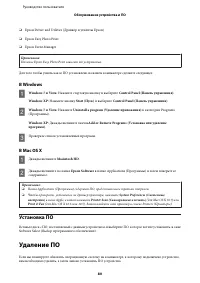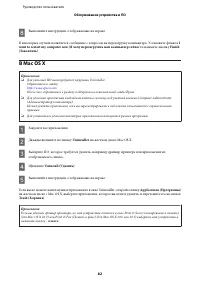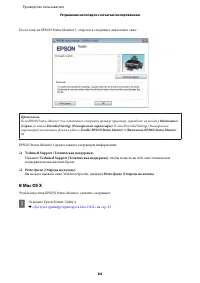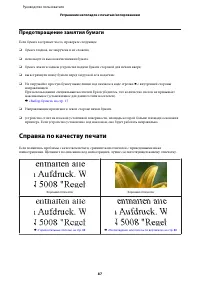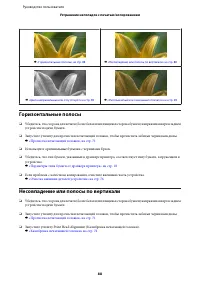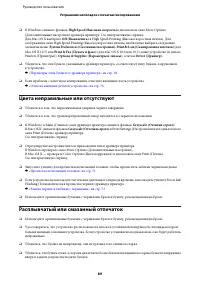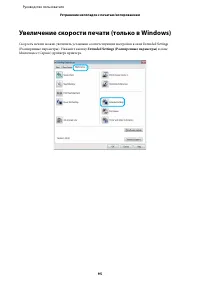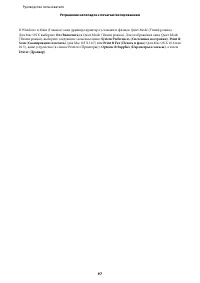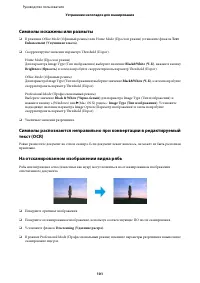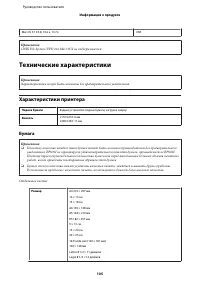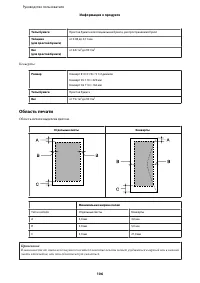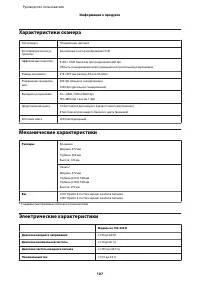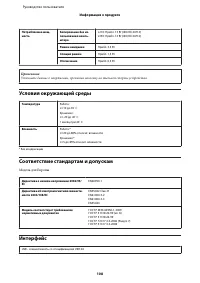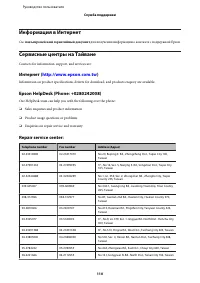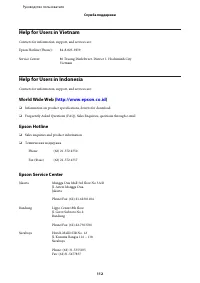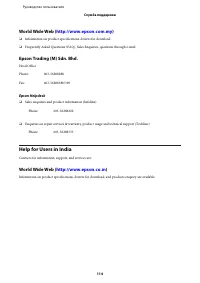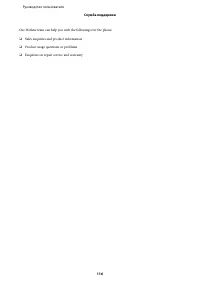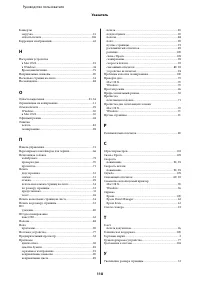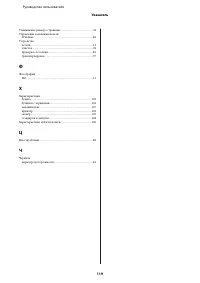МФУ Epson L350 - инструкция пользователя по применению, эксплуатации и установке на русском языке. Мы надеемся, она поможет вам решить возникшие у вас вопросы при эксплуатации техники.
Если остались вопросы, задайте их в комментариях после инструкции.
"Загружаем инструкцию", означает, что нужно подождать пока файл загрузится и можно будет его читать онлайн. Некоторые инструкции очень большие и время их появления зависит от вашей скорости интернета.
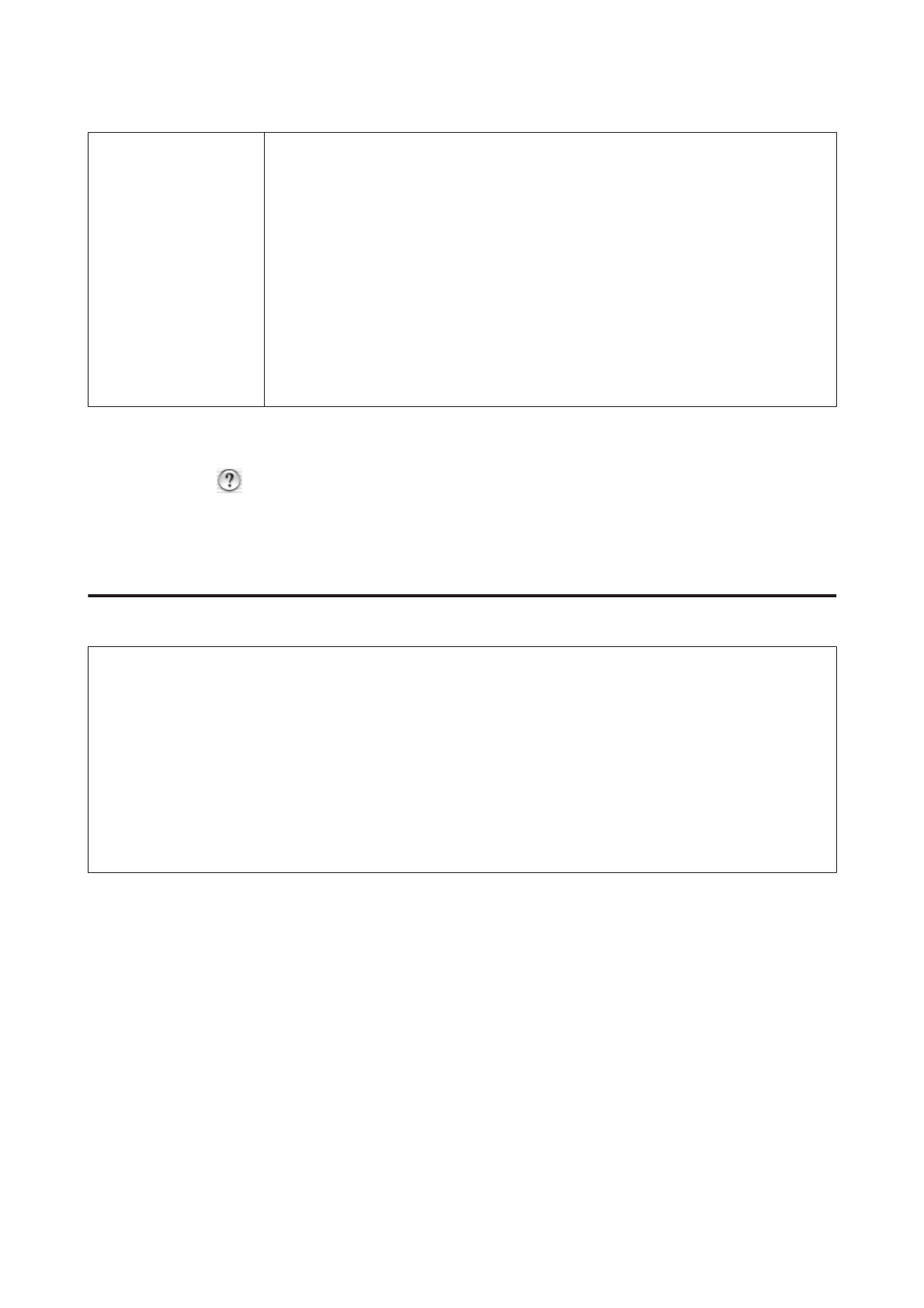
Epson Printer Utility 4
Для Mac OS X 10.7 нажмите
System Preferences (Системные настройки)
в меню Apple, а
затем нажмите
Print & Scan (Сканирование и печать)
. Выберите свое устройство из списка
Printers (Принтеры), нажмите
Options & Supplies (Параметры и запасы)
,
Utility
(Служебная программа)
, а затем нажмите
Open Printer Utility (Открыть служебную
программу принтера)
.
В Mac OS X 10.6: щелкните
System Preferences (Системные настройки)
в меню Apple и
затем щелкните
Print & Fax (Печать и факс)
. Выберите свое устройство из списка Printers
(Принтеры), нажмите
Options & Supplies (Параметры и запасы)
,
Utility (Служебная
программа)
, а затем нажмите
Open Printer Utility (Открыть служебную программу
принтера)
.
В Mac OS X 10.5: щелкните
System Preferences (Системные настройки)
в меню Apple и
затем щелкните
Print & Fax (Печать и факс)
. Выберите свое устройство из списка Printers
(Принтеры), нажмите
Open Print Queue (Открыть очередь печати)
, а затем нажмите
кнопку
Utility (Служебная программа)
.
Получение информации из интерактивного Справочного руководства
Щелкните кнопку
Help (Справка)
в диалоговом окне Print (Печать).
Основные операции
Основы печати
Примечание:
❏
Иллюстрации, представленные в данном разделе, могут варьироваться в зависимости от продукта.
❏
Перед началом печати правильно загрузите бумагу.
&
&
«Загрузка конвертов» на стр. 21
❏
Об области печати см. следующий раздел.
&
❏
Завершив настройку, напечатайте одну тестовую копию и проверьте результаты печати перед тем, как
печатать все задание.
Основные настройки устройства в Windows
A
Выберите файл для печати.
Руководство пользователя
Идет печать
26
Содержание
- 5 Обслуживание устройства и ПО
- 7 Поиск информации; Версии операционных систем
- 9 Важные инструкции по безопасности; Установка/использование устройства
- 11 Обращение с чернилами; Ограничения на копирование
- 13 Детали устройства
- 15 Руководство к панели управления
- 17 Использование, загрузка и хранение носителей; Хранение носителей; Выбор бумаги
- 18 Параметры типа бумаги от драйвера принтера
- 19 Загрузка бумаги
- 21 Загрузка конвертов
- 23 Размещение оригиналов
- 24 Драйвер принтера и утилита Status Monitor; Доступ к ПО принтера в Windows; Из приложений Windows
- 25 Из значка принтера на taskbar (панель задач); Доступ к драйверу принтера в Mac OS X
- 26 Основные операции; Основы печати; Основные настройки устройства в Windows
- 28 Основные настройки устройства в Mac OS X
- 29 Отмена печати; Использование кнопки устройства
- 30 В Windows; В Mac OS X
- 31 Дополнительные возможности; Печать фотографий без проблем; Начало Epson Easy Photo Print; Предустановки устройства (только для Windows); Настройки устройства в Windows
- 33 Печать по размеру страницы
- 34 Настройки устройства в Mac OS X; Печать Pages per sheet (Страниц на листе)
- 36 Общий доступ к устройству для печати; Настройка в Windows; Настройка общего доступа к устройству
- 37 Доступ к устройству по сети
- 39 Установка в Mac OS X
- 40 Приступаем к сканированию; Начало сканирования
- 42 Возможности коррекции изображений
- 45 Основы сканирования с компьютера; Сканирование в режиме Full Auto Mode (Автоматический режим)
- 46 Сканирование в режиме Home Mode (Простой режим)
- 48 Сканирование в режиме Office Mode (Офисный режим)
- 52 Предпросмотр и выравнивание области сканирования; Выбор режима предварительного просмотра
- 53 Создание области выделения
- 54 Выравнивание области выделения
- 55 Различные типы сканирования; Сканирование журнала
- 57 Сканирование нескольких документов в PDF-файл
- 60 Сканирование фотографии
- 61 Информация о ПО; Запуск драйвера Epson Scan; Начало работы
- 62 Запуск другого ПО для сканирования; Epson Event Manager; ABBYY FineReader
- 65 Характеристики бутылок с чернилами
- 70 Проверка дюз печатающей головки
- 71 Прочистка печатающей головки
- 72 Калибровка печатающей головки
- 73 Замена чернил в тюбиках с чернилами
- 75 Сохранение электроэнергии; Проверка количества поданных листов бумаги
- 76 Очистка устройства; Очистка внешних деталей устройства; Очистка внутренних поверхностей устройства
- 77 Транспортировка устройства
- 79 Проверка и установка вашего ПО; Проверка ПО, установленного на вашем компьютере
- 80 Установка ПО; Удаление ПО
- 83 Диагностирование проблемы; Проверка состояния устройства
- 85 Замятие бумаги
- 86 Извлечение замятой бумаги из устройства
- 87 Предотвращение замятия бумаги; Справка по качеству печати
- 88 Горизонтальные полосы; Несовпадение или полосы по вертикали
- 89 Цвета неправильные или отсутствуют; Расплывчатый или смазанный отпечаток
- 90 Неправильные или искаженные символы; Неправильные поля
- 91 Отпечатки получаются с небольшим наклоном; Размер или положение копируемого изображения ошибочны; Изображение перевернуто; Печатаются пустые страницы
- 92 Бумага подается неправильно; Бумага не подается
- 93 Бумага подается по несколько листов сразу; Бумага загружена неправильно
- 94 Устройство не печатает; Индикаторы не горят; Горит только индикатор питания
- 95 Увеличение скорости печати (только в Windows)
- 96 Другие проблемы; Использование тихого режима при печати на простой бумаге
- 98 Проблемы в начале сканирования
- 99 Использование кнопки; Разблокировка Epson Event Manager
- 100 Проблемы с временем сканирования; Проблемы с отсканированными изображениями; Качество сканирования неудовлетворительное
- 101 Символы искажены или размыты; На отсканированном изображении видна рябь
- 102 Область сканирования или направление неудовлетворительны; Края оригинала не сканируются
- 103 Проблемы остались после всех попыток решения
- 104 Бутылки с чернилами; Требования к системе
- 105 Технические характеристики; Характеристики принтера; Бумага
- 106 Область печати
- 108 Условия окружающей среды; Соответствие стандартам и допускам; Интерфейс
- 109 Web-сайт технической поддержки; Перед обращением в Epson
- 110 Информация в Интернет; Сервисные центры на Тайване; Repair service center:
- 112 Epson Hotline